こちらはVivaldiの起動時のページを複数設定する方法のご紹介です、起動時のページを1つではなく複数設定するとVivaldiの起動時に設定した複数のページを開いた状態で起動出来るようになります、「WindowsPCのブラウザを前回のページから始める」でご紹介した方法を使用すれば、前回Vivaldi閉じた状態から始められますが、今回ご紹介する方法だと設定してあるページのみを開いた状態でVivaldiを開始出来ます、Vivaldiを開く時に前回開いていたページはリセットして、設定した特定のページ群のみを開いた状態で起動したい時に便利な方法です、Google ChromeとMicrosoft Edgeでの設定方法は「Google Chromeの起動時のページを複数設定する」「Microsoft Edgeの起動時のページを複数設定する」でご紹介していますのでご覧になってみてください。
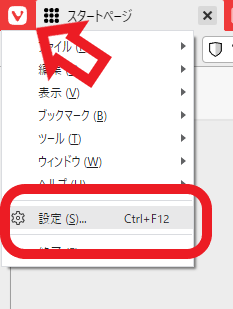
Vivaldiを開いたら左上のVマークをクリックしてメニューを開いてください、開いたメニューから設定を選択します、上部にメニューバーを表示されている方はツールから設定を開いてください、キーボードのctrl + F12キー同時押しでも大丈夫です。
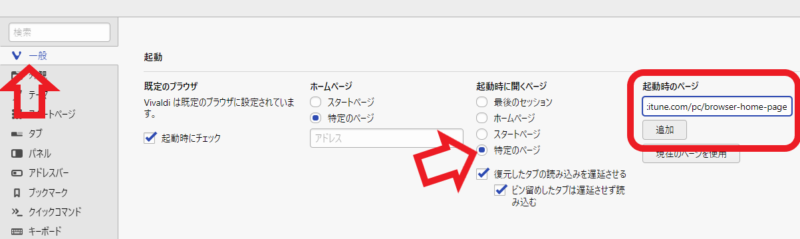
設定ウィンドウが開いたら左側のメニューから一般(一番上の項目なので最初から開いているとは思いますが)を選択します、次に右側のページから「起動時に開くページ」の項目の特定のページを選択してください、こちらを選択するとお隣に「起動時のページ」が表示されますので、こちらのボックスに起動時のページに設定したいページのURLをコピーしてきて貼り付けてください、あとは追加をクリックすると1個目のページの登録完了です。
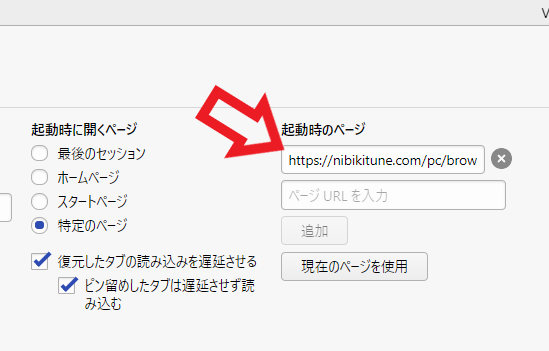
ページの追加が完了すると上の画像の様になります、上のURLが入力されたボックスが追加されたページですね、削除を行う場合は右側の☓ボタンで行います、この状態で1個のページが追加されていますので、Vivaldiの再起動を行うと登録されているこちらのページだけが開く状態になりました。
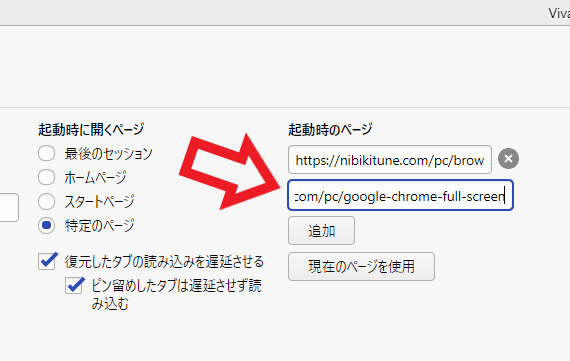
更に起動時のページを追加する場合は下の「ページURLを入力」ボックスに追加ページのURLを入力して追加をクリックします。
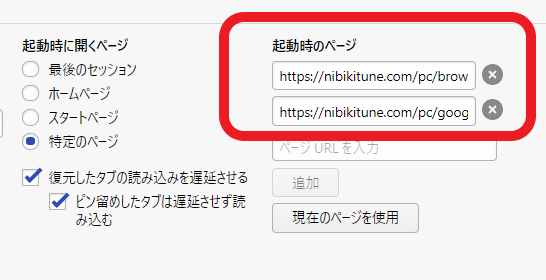
これで2つ目のページが追加されて、Vivaldi起動時に2つのページが開くようになった訳です、更に増やしたい場合は先程までのURL入力→追加を繰り返し行ってください、追加ボタンの下にある「現在のページを使用」ボタンでまとめて追加を行う事も出来ますが、こちらを使用する場合は起動時のページに設定したいページを全て開いておく必要があります、例えば2つのVivaldiウィンドウを開いていると2つのウィンドウで開いているページ全てが登録されます、ですので登録したいページのみをVivaldiで開いている必要がありますね、全てのページを登録したあと不要なページを☓ボタンで削除していく方法もありますが、数が多いとURLで判別していくのは結構面倒な作業になります。
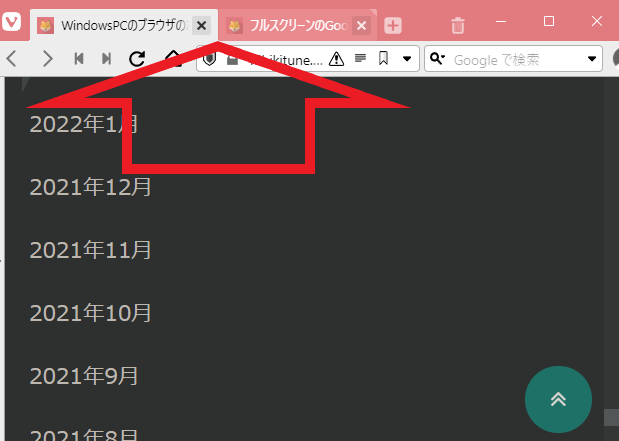
設定が終わったらVivaldiを再起動してみてください、ちゃんと設定が行えていれば追加したページが開くはずです。

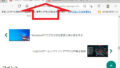
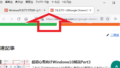
コメント